كيفية استخدام SFTP لإدارة الملفات على WordPress
نشرت: 2020-09-18إذا كنت مطورًا ، فستكون بلا شك على دراية باستخدام SFTP. بالنسبة لبقيتنا الذين يديرون مواقع WordPress في بعض الأحيان ، فإن مجرد ذكر استخدام SFTP لإجراء تغيير على موقع WordPress الخاص بنا قد يكون كافياً لملء شعورك بالخوف! لا تخافوا. في هذه المقالة سننظر في كيفية استخدام SFTP لإدارة الملفات على موقع WordPress الخاص بك وتقديم بعض الأمثلة عن الوقت الذي قد يكون فيه ذلك مفيدًا خاصةً عندما يتعلق الأمر باستكشاف الأخطاء وإصلاحها مثل رسائل الخطأ وحتى المشكلات الحرجة التي تعني أنك تم رفض الوصول إلى مسؤول WordPress الخاص بك.
أحد الأسباب العديدة التي تجعل WordPress تحظى بشعبية كبيرة هو بفضل قابليتها للاستخدام بين الأفراد غير المهتمين بالتكنولوجيا. بمعنى آخر ، لست بحاجة إلى معرفة كيفية البرمجة لإنشاء موقع ويب رائع المظهر باستخدام WordPress. واجهة المستخدم الرسومية (أو واجهة المستخدم الرسومية) التي يوفرها WordPress تعني أنه حتى أولئك الذين لديهم خبرة محدودة في تكنولوجيا المعلومات يمكنهم عادةً الحصول على تعليق بناء أو تحرير موقع WordPress بسرعة إلى حد ما.
ومع ذلك ، هناك بعض الوظائف التي تتطلب منك تعديل الملفات الأساسية مباشرة لإنشاء موقع WordPress الخاص بك (والذي يوجد عادةً الآلاف). بطرق محدودة يمكن القيام بذلك عبر WordPress Admin ولكن في معظم الحالات ستحتاج إلى الوصول إلى الملفات الموجودة على خادم مضيف الويب الخاص بك. يتم ذلك باستخدام أداة مثل FileZilla أو WinSCP والتي يشار إليها باسم عملاء SFTP. هذا لأنهم يستخدمون بروتوكول يسمى SFTP للتواصل مع خادم الويب الخاص بك وبذلك يسمحون لك بنقل أو تحديث الملفات على هذا الخادم بشكل آمن.
دعنا نلقي نظرة أكثر تفصيلاً على ماهية بروتوكول SFTP ، ولماذا قد تحتاج إلى استخدامه وكيف يمكنك بالضبط إدارة الملفات على موقع WordPress الخاص بك باستخدام SFTP.
ما هو بروتوكول SFTP؟
لفهم ماهية بروتوكول SFTP ، نحتاج إلى النظر إلى مقدمة ذلك ... FTP.
FTP (أو بروتوكول نقل الملفات) هو بروتوكول شبكة قياسي تم إنشاؤه على بنية خادم العميل ويستخدم لنقل الملفات بين مضيف أو خادم FTP وعميل FTP (كمبيوتر / مستخدم) على الإنترنت.
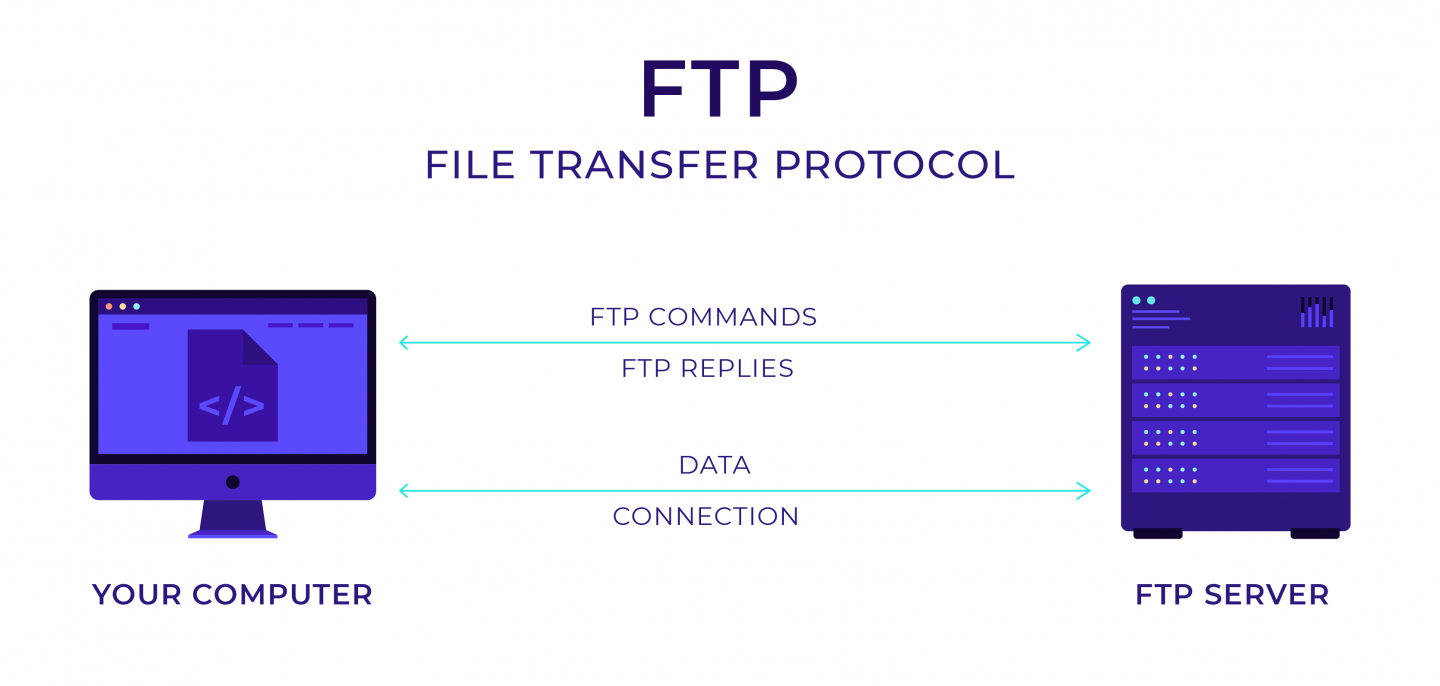
تم تطوير FTP لأول مرة في عام 1971 ولا يزال يستخدم في بعض الظروف حتى اليوم. يسمح بنقل الملفات مباشرة بين الكمبيوتر والخادم. الأهم من ذلك ، أن جميع المعلومات التي يتم نقلها باستخدام FTP عادة ما تكون غير مشفرة. هذا يعني أنه يمكن لأي شخص اعتراض هذا النقل الذي يمثل مخاطرة أمنية كبيرة.
يقدم SFTP خليفة منطقيًا لـ FTP. إنه يرمز إلى بروتوكول نقل الملفات الآمن ويتغلب على إحدى نقاط الضعف الأساسية في FTP (أي نقص التشفير). إنه امتداد لبروتوكول SSH ويوفر القدرة للمستخدم على الاتصال الآمن بخادم بعيد باستخدام منفذ SSH العادي. يقدم هذا عددًا من المزايا:
- آمن : البيانات المنقولة عبر اتصال SFTP مشفرة. هذا يعني أن أي بيانات تم اعتراضها من قبل طرف ثالث ستكون غير قابلة للقراءة.
- زيادة نقل البيانات : يمكن توفير المزيد من المعلومات حول الملفات المنقولة عبر SFTP. على سبيل المثال ، يمكن للمستخدمين الوصول إلى البيانات الوصفية مثل التاريخ والوقت والحجم والأذونات والمعلومات الأخرى بدقة بينما قد تواجه بعض خوادم FTP ، وخاصة الخوادم القديمة ، صعوبة في قراءة هذه المعلومات بشكل صحيح (مما قد يؤدي إلى حدوث حالات شاذة في البيانات مثل البيانات الوصفية للملفات المحلية لا يتطابق مع تلك الموجودة على الخادم).
- ملائم لجدار الحماية : بروتوكول SFTP ملائم لجدار الحماية لأنه يتبادل البيانات من خلال اتصال واحد. لا يستخدم قنوات منفصلة مثل FTP وبالتالي لا يجبر مسؤولي الخادم على فتح مجموعة من المنافذ كما في حالة اتصالات FTP.
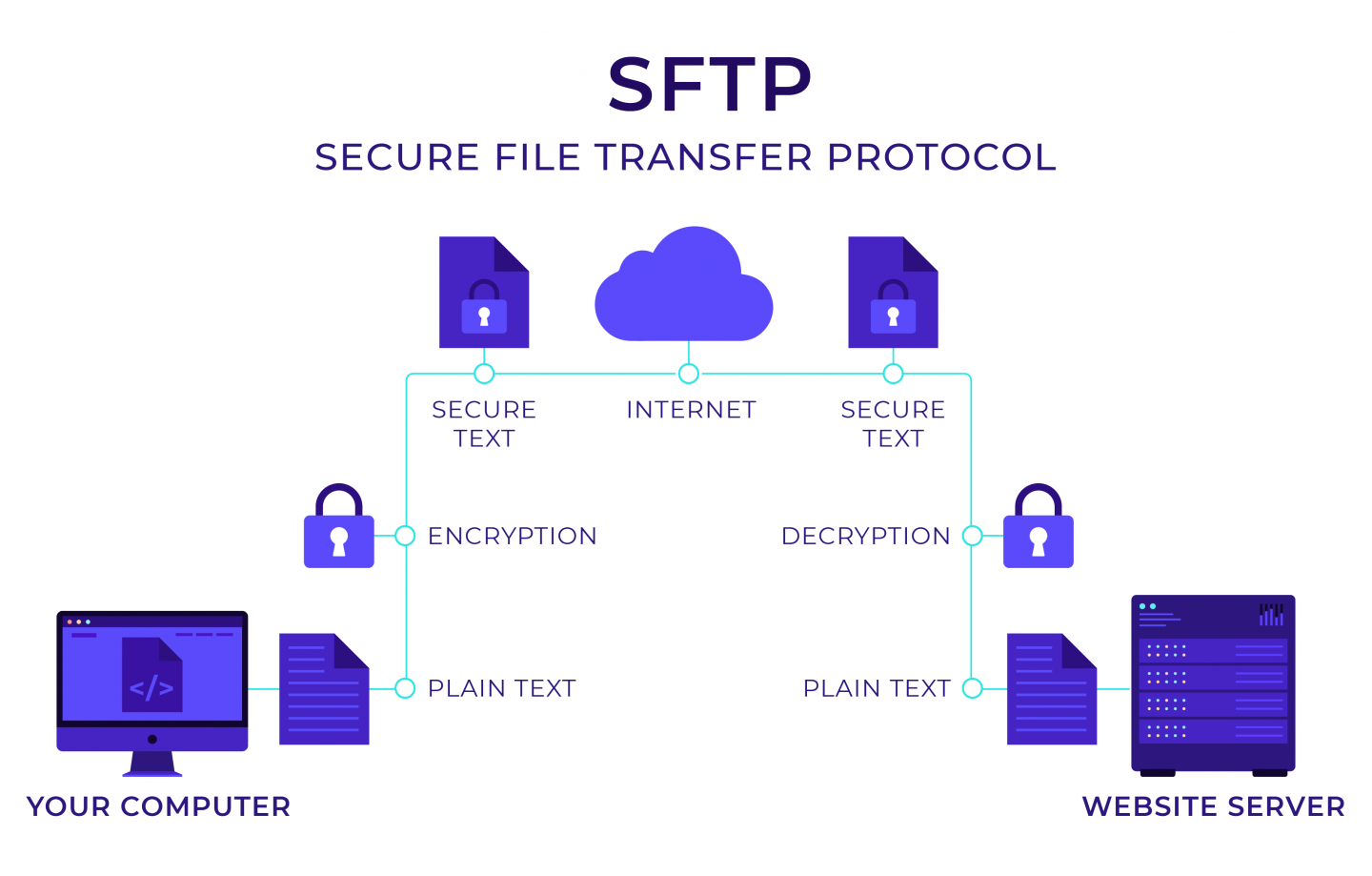
كيف يمكنني الوصول إلى موقع WordPress الخاص بي عبر SFTP؟
للاتصال بموقع WordPress الخاص بك عبر بروتوكول SFTP ، ستحتاج إلى:
- عميل SFTP متوافق مع نظام التشغيل الخاص بك والذي يسمح للمستخدم (العميل) بالاتصال بأمان بخادم بعيد
- بيانات اعتماد SFTP للخادم الذي ترغب في الاتصال به. سيتضمن ذلك اسم مضيف واسم مستخدم وكلمة مرور ومنفذ.
تختلف الطريقة الدقيقة للاتصال بخادم SFTP من مزود استضافة ويب إلى مزود. من الشائع أن يرغب المستخدمون في القيام به ويجب أن يتمكن أي مضيف ويب من تزويدك بإرشادات شاملة حول كيفية الوصول إلى خوادمهم عبر بروتوكول SFTP.
ما هو عميل SFTP الذي يجب علي استخدامه؟
هناك العديد من عملاء SFTP الرائعين المتاحين لتختار من بينهم. على سبيل المكافأة ، العديد منهم مجانيون للاستخدام! يعد WinSCP أحد العناصر المفضلة لدينا لمستخدمي Windows. بالإضافة إلى دعم بروتوكول SFTP (كما هو متوقع!) ، فإنه يدعم أيضًا عددًا من البروتوكولات الأخرى بالإضافة إلى ميزات سهلة الاستخدام مثل إعادة نقل كل حزم إلى واجهة سهلة الاستخدام.
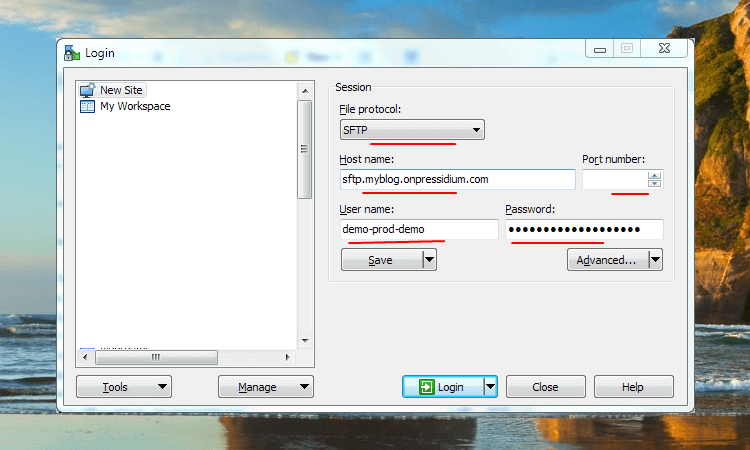
يعد Filezilla بديلًا شائعًا لـ WinSCP وهو متوافق مع أنظمة التشغيل Windows و Linux و Mac OSX. إنه سهل الاستخدام ومتوفر بعدة لغات ويدعم استئناف ونقل الملفات الكبيرة.
لماذا أحتاج إلى استخدام SFTP عند إدارة موقع WordPress الخاص بي؟
هناك الكثير من الأسباب التي تجعلك تستخدم SFTP لإدارة موقع WordPress على الويب. سنقوم بسرد القليل أدناه.
استكشاف الأخطاء وإصلاحها
يمكن أن يكون الوصول إلى موقع WordPress الخاص بك عبر SFTP أمرًا مهمًا للغاية عندما تحاول استكشاف مشكلة ما وإصلاحها.
تغيير أذونات الملف
تحدد أذونات الملف نوع الوصول المسموح به للمستخدم. من المهم تعيين الأذونات الصحيحة مباشرة بعد تثبيت WordPress وإلا فقد تواجه أخطاء فادحة أو تواجه شاشة بيضاء فارغة وحتى تعرض موقع الويب الخاص بك لنشاط ضار.
ومع ذلك ، يمكن أن `` تتعطل '' أذونات الملفات (أحيانًا بدون سبب واضح) وعندما يحدث هذا ، ستحتاج إلى أن تكون قادرًا على استخدام SFTP لإعادة تعيينها على الخادم الخاص بك. العلامة الأكثر شيوعًا على حدوث ذلك هي عندما تحصل على "خطأ 403 محظور" عند محاولة زيارة عنوان url على موقع الويب الخاص بك أو رفض الإذن بتحميل الملفات إلى مكتبة الوسائط الخاصة بك.
يمكن أن تحدث مثل هذه المشاكل لعدد من الأسباب. غالبًا ما يكون السبب الشائع هو المكون الإضافي الذي غيّر أذونات الملفات التي يصل إليها ، لذا فإن تعطيل أي مكونات إضافية تم تثبيتها مؤخرًا (أو تحديثها) يمكن أن يكون مكانًا جيدًا للبدء.
إذا كنت تستخدم WinSCP كعميل SFTP ، فيمكنك تغيير أذونات الملف لملف أو مجلد بالنقر بزر الماوس الأيمن فوقه ثم التوجه إلى قائمة "الخصائص".
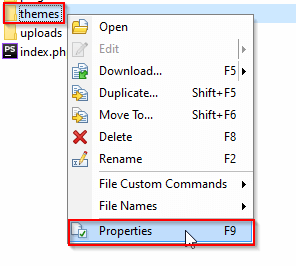
سترى قائمة بأذونات الملفات التي تم تحديدها (أو لم يتم تحديدها) ويمكن تحديثها وفقًا لذلك.
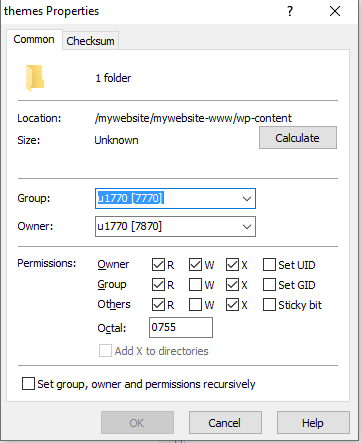
إصلاح "غير متاح لفترة وجيزة للصيانة المجدولة. تحقق مرة أخرى في غضون دقيقة "
أي شخص قام بتحديث إما سمة أو مكونًا إضافيًا على موقع WordPress الخاص به وحاول عرض الموقع أثناء إجراء هذا التحديث قد يرى "لفترة وجيزة غير متوفر للصيانة المجدولة. تحقق مرة أخرى في غضون دقيقة "عرض الرسالة.

يجب أن تكون هذه الرسالة مؤقتة ويتم إزالتها تلقائيًا عند اكتمال تحديث المكون الإضافي أو السمة (ما لم يتم استخدام مكون إضافي للصيانة لفرض هذه الرسالة على العرض). أثناء التحديثات مثل هذه ، يتم إنشاء ملف صيانة مؤقت في المجلد الجذر لموقع الويب الخاص بك ويغير الوضع المباشر لموقع الويب إلى "وضع الصيانة". يتم حذف هذا الملف عادةً بعد بضع ثوانٍ عند اكتمال التحديثات
من حين لآخر ، ستستمر هذه الرسالة في الظهور بعد اكتمال التحديث (وهو بالطبع أمر مزعج إلى حد ما!). قد يكون هذا بسبب استجابة الخادم البطيئة أو مشكلة في الذاكرة أو انتهاء مهلة الطلب. في هذه الحالات ، لن يتم حذف ملف الصيانة تلقائيًا كما يجب أن يحدث في الظروف العادية.
لحل هذه المشكلة ، يمكنك الوصول إلى المجلد الجذر عبر SFTP وحذف ملف الصيانة. نأمل أن يعني هذا أن موقع الويب الخاص بك يعمل الآن بشكل طبيعي.
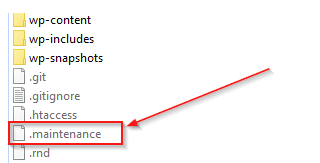
ملاحظة: كما هو الحال دائمًا ، قبل القيام بأي عمل على موقع WordPress الخاص بك ، يجب أن تأخذ نسخة احتياطية إن أمكن.
خطأ فادح في موقع الويب الخاص بك
إن رؤية رسالة "خطأ فادح على موقع الويب الخاص بك" المعروضة على موقع WordPress الخاص بك لا بد أن ترفع ضغط دمك خاصة وأن هذا الخطأ قد يمنعك أحيانًا من الوصول إلى منطقة الإدارة (أو حتى الواجهة الأمامية للموقع).
عادةً ما يكون السبب في هذه الحالات هو التعارض بين المكونات الإضافية أو السمة / المكون الإضافي والرمز المخصص.
الخطوة الأولى لعلاج ذلك هي استعادة الوصول إلى مسؤول WordPress الخاص بك. هذا هو المكان الذي يمكن أن يكون استخدام SFTP فيه مفيدًا للغاية. لكي تفعل هذا، اتبع هذه الخطوات:
- سجّل الدخول إلى خادم موقعك عبر SFTP وتوجه إلى المجلد الجذر حيث سترى مجلدًا يسمى "logs". إذا كان هذا لا يمكن الوصول إليه ، فتحدث إلى مزود الاستضافة الخاص بك. ستجد ضمن هذه السجلات مستندًا نصيًا يمكن أن يوفر أدلة على عنصر موقع الويب الخاص بك الذي يتسبب في حدوث خطأ فادح.
- على سبيل المثال ، قد ترى رسالة خطأ في هذه السجلات تبدو كالتالي:
رسالة PHP "حصلت على خطأ": خطأ فادح في PHP: خطأ لم يتم اكتشافه: الفئة 'WC_Subscriptions_Admin' غير موجودة في /******-www/wp-content/plugins/woocommerce-subscriptions/woocommerce-subscriptions.php:73\nStack التتبع: \ n # 0 "
هذا يوجهنا في اتجاه البرنامج المساعد WooCommerce Subscriptions - الآن حددنا المشتبه به المحتمل لخطأ فادح نحتاج إلى تعطيل المكون الإضافي. يمكنك القيام بذلك عن طريق إعادة تسمية المجلد. يمكنك تغييره إلى شيء مثل "woocommerce-subscriptions.disabled".
- الآن ، حاول تسجيل الدخول إلى مسؤول WordPress الخاص بك. إذا كان بإمكانك حل المشكلة (جزئيًا). الآن كل ما عليك فعله هو تحرّي الخلل وإصلاحه في المكون الإضافي الإشكالي.
- إذا لم تتمكن من تحديد المكون الإضافي الذي قد يتسبب في حدوث مشكلات من سجلات WordPress (أو لا يمكنك الوصول إليها) ، فيمكنك محاولة تعطيل جميع المكونات الإضافية. للقيام بذلك ، قم بإعادة تسمية المجلد "plugins" الرئيسي إلى شيء مثل "plugins.disabled". إذا كان بإمكانك الآن الوصول إلى WP Admin ، فأنت تعلم أن المشكلة تتعلق بمكوِّن إضافي. في هذه المرحلة ، ستحتاج بعد ذلك إلى تغيير اسم مجلد المكون الإضافي مرة أخرى إلى "المكونات الإضافية" ثم تعطيل كل مكون إضافي واحدًا تلو الآخر عن طريق إعادة تسميته حتى تجد الجاني.
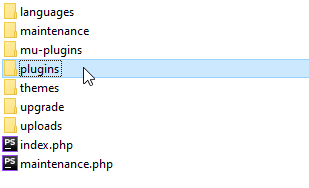
إذا لم يؤد تعطيل المكونات الإضافية إلى إصلاح مشكلة "الخطأ الفادح" ، فمن الجدير معرفة ما إذا كان الموضوع هو الجاني. طريقة القيام بذلك هي نفسها تمامًا كما هو الحال مع المكونات الإضافية.
- قم بتسجيل الدخول إلى الخادم الخاص بك عبر SFTP وانتقل إلى المجلد المسمى "wp-content". سترى في هذا المجلد مجلدًا يسمى "السمات". افتح هذا وسترى بعد ذلك أي سمات تم تحميلها حاليًا.
- كما فعلنا مع المكونات الإضافية الخاصة بنا ، أعد تسمية المظهر النشط لتعطيله. قد يعني هذا تغييره من "بارز" (على سبيل المثال) إلى "بارز. معطل".
- يجب أن يتغير WordPress تلقائيًا إلى السمة الافتراضية ويمكنك بعد ذلك معرفة ما إذا كان بإمكانك الآن الوصول إلى لوحة المسؤول (ويختفي التحذير الحرج). إذا كان الأمر كذلك ، فستعرف الآن أن المشكلة تكمن في قالبك و / أو تعارض مع قالبك ومكوناتك الإضافية.
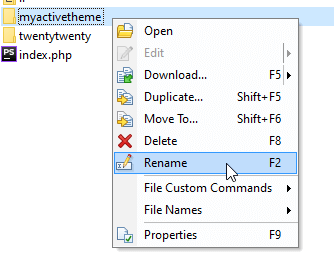
قضايا ملف التكوين
قد تواجه من وقت لآخر بعض المشكلات التي لا يمكن إصلاحها إلا من خلال تعديل ملف تكوين WordPress الخاص بك (أو wp-config.php). تحدث إحدى هذه المشكلات عندما يتعذر على موقع WordPress الخاص بك إنشاء اتصال بقاعدة البيانات. عندما يحدث هذا ، سترى تحذيرًا مثل هذا:

إذا حدث هذا لك ، فيمكنك التحقق من حفظ اسم المستخدم وكلمة المرور لقاعدة البيانات بشكل صحيح في ملف wp-config.php. افتح هذا الملف باستخدام عميل SFTP وسترى شيئًا كالتالي:
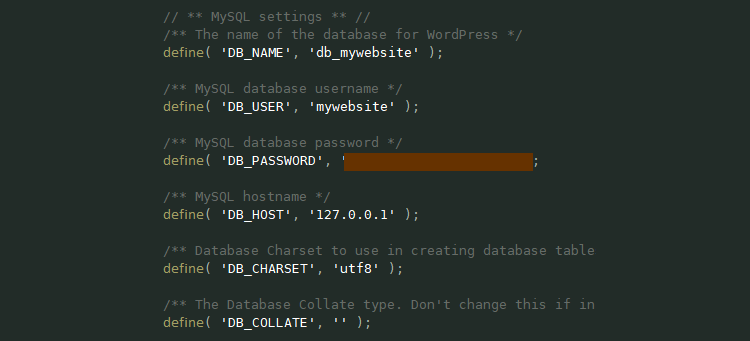
ستحتاج إلى معرفة اسم المستخدم وكلمة المرور لقاعدة البيانات الخاصة بك من أجل فحص / تحديث هذا الملف. يجب أن يكون مضيف WordPress الخاص بك قادرًا على مساعدتك في ذلك.
أعمال التطوير
عميل SFTP هو أداة سيتم استخدامها كثيرًا من قبل مطوري مواقع الويب لأنها تتيح لهم الوصول مباشرةً إلى الملفات التي يتم نقلها لإنشاء موقع ويب (وفي القيام بذلك ، يمكنك التحكم الكامل لإجراء أي تغييرات مطلوبة عليها). تشمل المهام الشائعة التي يقوم بها المطور ما يلي:
- قم بتحرير ملف jobs.php لإنشاء وظائف مخصصة ، وإضافة خطافات / إجراءات ، وتسجيل أو تجاهل نصوص برمجية معينة.
- قم بإنشاء قوالب مخصصة لـ WordPress
- تجاوز قوالب قوالب ووردبريس بموضوع فرعي
- تخصيص نمط مواقع الويب عن طريق تحرير ملفات CSS الخاصة بها
- اعمل على الإضافات المخصصة
استخدامات أخرى لبروتوكول SFTP
الاستخدام الشائع لـ SFTP هو نقل الملفات الكبيرة التي لا تريد نقلها عبر خدمة نقل الملفات عبر الإنترنت (على سبيل المثال المستندات الحساسة / الخاصة). يعد SFTP أيضًا رائعًا لإضافة ملفات مختلفة إلى خادم الويب الخاص بك لاستخدامها من خلال موقع الويب الخاص بك. قد يتضمن ذلك ملفات PDF أو ربما ملفات الخطوط المستخدمة لإنشاء خطوط غير قياسية لموقع الويب الخاص بك.
ملخص
تعلم كيفية الوصول إلى موقع WordPress الخاص بك عبر SFTP من أجل إدارة ملفات WordPress الخاصة بك مباشرة هو مهارة مفيدة لتكون تحت تصرفك. بالنسبة لأي شخص جاد في الحفاظ على موقع ويب وتطويره ، فإن عميل SFTP والفهم الراسخ لكيفية استخدامه يعد جزءًا أساسيًا من مجموعة أدواتهم.
إذا لم تقم بالوصول إلى موقع الويب الخاص بك مطلقًا عبر SFTP ، فيمكن أن يكون ذلك بمثابة فتح حقيقي للعين لمعرفة عدد الملفات التي تدخل في تكوين موقع WordPress الخاص بك. يمكن أن يؤدي الإلمام بالبنية الأساسية لموقع الويب الخاص بك إلى العديد من لحظات "آه ها" عند تصفح المنتديات على WordPress.
